Telegram – это один из самых популярных мессенджеров, который широко используется для общения, обмена файлами и многих других задач. Установив Telegram на Android TV, вы сможете пользоваться всеми его функциями на большом экране и создавать чаты, общаться с друзьями и коллегами, просматривать медиаконтент и многое другое.
Однако, установка Telegram на Android TV не такая простая, как на смартфоне или планшете. В данной статье мы подробно расскажем вам, как выполнить эту процедуру и начать пользоваться мессенджером на вашем устройстве Android TV.
Пожалуйста, следуйте нашим инструкциям внимательно, чтобы успешно установить Telegram на вашем Android TV и наслаждаться всеми его возможностями.
Установка Telegram на Android TV
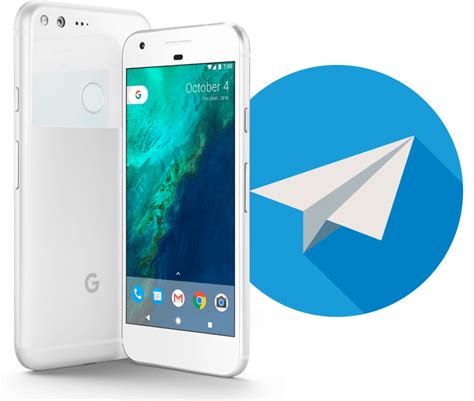
Шаг 1: Откройте Google Play Store на вашем Android TV.
Шаг 2: В строке поиска введите "Telegram".
Шаг 3: Найдите приложение "Telegram" от разработчика Telegram FZ-LLC и нажмите на него.
Шаг 4: Нажмите кнопку "Установить" и дождитесь завершения загрузки и установки приложения.
Теперь Telegram доступен на вашем Android TV и вы можете пользоваться всеми его функциями прямо на большом экране!
Подготовка к установке

Перед тем как начать устанавливать Telegram на Android TV, убедитесь, что у вас есть необходимые материалы:
- Устройство Android TV с выходом в Интернет
- Доступ к Google Play Store на Android TV
- Аккаунт Google для доступа к магазину приложений
Также убедитесь, что ваше устройство Android TV подключено к Интернету и имеет достаточное количество свободного места для установки приложения. Готовы? Тогда приступаем к установке Telegram!
Поиск приложения в магазине
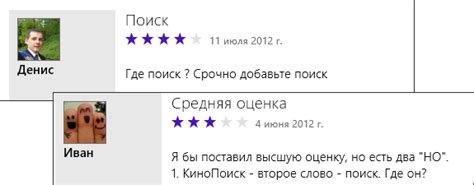
Для установки Telegram на Android TV необходимо открыть магазин приложений Google Play Store на вашем устройстве. Для этого перейдите на домашний экран Android TV и найдите значок "Google Play Store" в списке установленных приложений или в меню. Затем откройте магазин приложений.
В поисковой строке Google Play Store введите "Telegram", это приведет к отображению приложения Telegram в результатах поиска. Нажмите на значок приложения Telegram, чтобы открыть его страницу с подробным описанием. Нажмите кнопку "Установить" и подтвердите начало загрузки и установки приложения на ваш Android TV.
Установка Telegram

Для установки Telegram на Android TV следуйте этим простым шагам:
- Загрузка APK-файла: Скачайте APK-файл Telegram с официального сайта или другого надежного источника на ваш компьютер или устройство.
- Перенос APK-файла на Android TV: Для этого можно использовать USB-накопитель или сетевое соединение. Переместите файл в удобное для доступа место на Android TV.
- Установка приложения: На Android TV откройте файловый менеджер, найдите APK-файл Telegram и запустите установку. Если потребуется, разрешите установку из неизвестных источников в настройках безопасности.
- Запуск Telegram: После завершения установки откройте приложение Telegram, введите номер телефона для входа или восстановления учетной записи и наслаждайтесь мобильным мессенджером на большом экране Android TV.
Вход в аккаунт
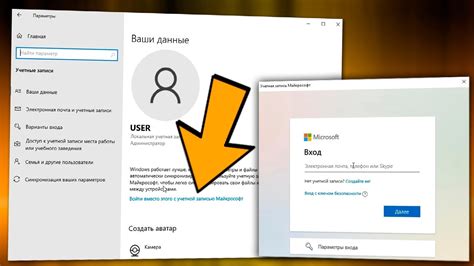
После установки Telegram на вашем Android TV, откройте приложение.
Нажмите на кнопку "Начать" или "Войти".
Введите ваш номер телефона, который ранее был использован для регистрации в Telegram.
Введите код из SMS-сообщения (если это необходимо).
После успешного ввода кода вы будете автоматически войдете в свой аккаунт Telegram на Android TV.
Первоначальная настройка

После установки Telegram на Android TV, чтобы начать использовать приложение, необходимо пройти небольшую процедуру первоначальной настройки:
1. Запустите приложение Telegram на ТВ.
2. Выберите язык, с которым хотите использовать Telegram.
3. Введите мобильный номер телефона и дождитесь получения СМС-кода для подтверждения.
4. Введите полученный код для подтверждения номера телефона.
5. Заполните профиль, добавив фото и имя пользователя по желанию.
После завершения этих шагов, вы сможете воспользоваться всеми возможностями Telegram на своем Android TV.
Доступ к функциям мессенджера
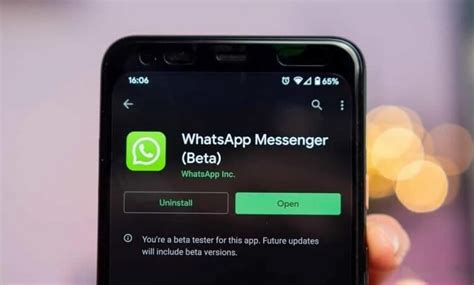
После установки Telegram на Android TV вы сможете использовать основные функции мессенджера, такие как отправка сообщений, обмен фотографиями, видео и аудиофайлами. Для этого можно использовать пульт от телевизора или специальные приложения-клавиатуры для Android TV.
Примечание: Некоторые функции, доступные в мобильной и десктопной версиях Telegram, могут быть ограничены или недоступны в версии для Android TV из-за особенностей управления на больших экранах. Однако базовый функционал для общения остается доступным.
Последующие обновления
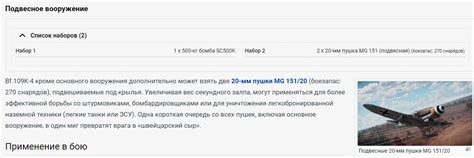
После установки Telegram на Android TV важно следить за обновлениями приложения. Новые версии могут вносить улучшения в работу приложения, исправлять ошибки или добавлять новые функции. Для того чтобы получать последние обновления Telegram, следует включить автоматическое обновление приложения в Google Play Store. Чтобы проверить наличие новых версий, откройте Google Play Store на устройстве и найдите раздел "Мои приложения и игры". Здесь вы сможете увидеть список приложений, требующих обновления, включая Telegram. Нажмите на кнопку "Обновить" рядом с приложением Telegram, чтобы загрузить и установить последнюю версию.
Рекомендации по использованию
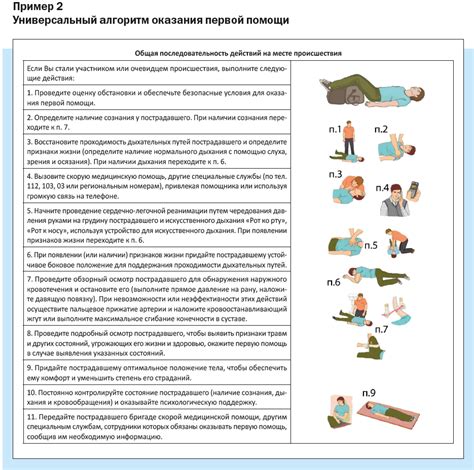
После установки Telegram на Android TV, следует учесть несколько рекомендаций для более эффективного использования мессенджера на устройстве с большим экраном:
| Используйте голосовой ввод | Для удобства ввода текста на Android TV можно воспользоваться голосовым вводом. Просто нажмите кнопку микрофона на пульте управления и произнесите текст сообщения. |
| Настройте оповещения | Настройте оповещения так, чтобы не пропускать важные сообщения. Это можно сделать в настройках приложения Telegram на Android TV. |
| Измените масштаб интерфейса | При необходимости можно изменить масштаб интерфейса мессенджера для лучшего отображения на экране телевизора. Для этого зайдите в настройки Telegram. |
| Используйте глобальный поиск | Для быстрого поиска чатов и контактов воспользуйтесь глобальным поиском, который доступен в верхней части экрана Telegram. |
Вопрос-ответ

Как установить Telegram на Android TV?
Чтобы установить Telegram на Android TV, нужно сначала загрузить приложение из Google Play Store. Откройте магазин приложений на своем телевизоре, найдите Telegram в поиске и нажмите «Установить». После завершения установки, запустите приложение и введите свой номер телефона для входа в учетную запись Telegram.
Можно ли использовать Telegram на Smart TV?
Да, вы можете использовать Telegram на Smart TV, если ваш телевизор работает на операционной системе Android TV. Для этого просто установите приложение Telegram из Google Play Store на вашем Smart TV и следуйте инструкциям по входу в учетную запись.
Чем отличается установка Telegram на Android TV от установки на мобильном устройстве?
Установка Telegram на Android TV подобна установке на мобильном устройстве, однако интерфейс приложения адаптируется под большой экран телевизора. После входа в учетную запись вы сможете пользоваться всеми функциями Telegram, включая чаты, каналы и группы, на экране телевизора.



